
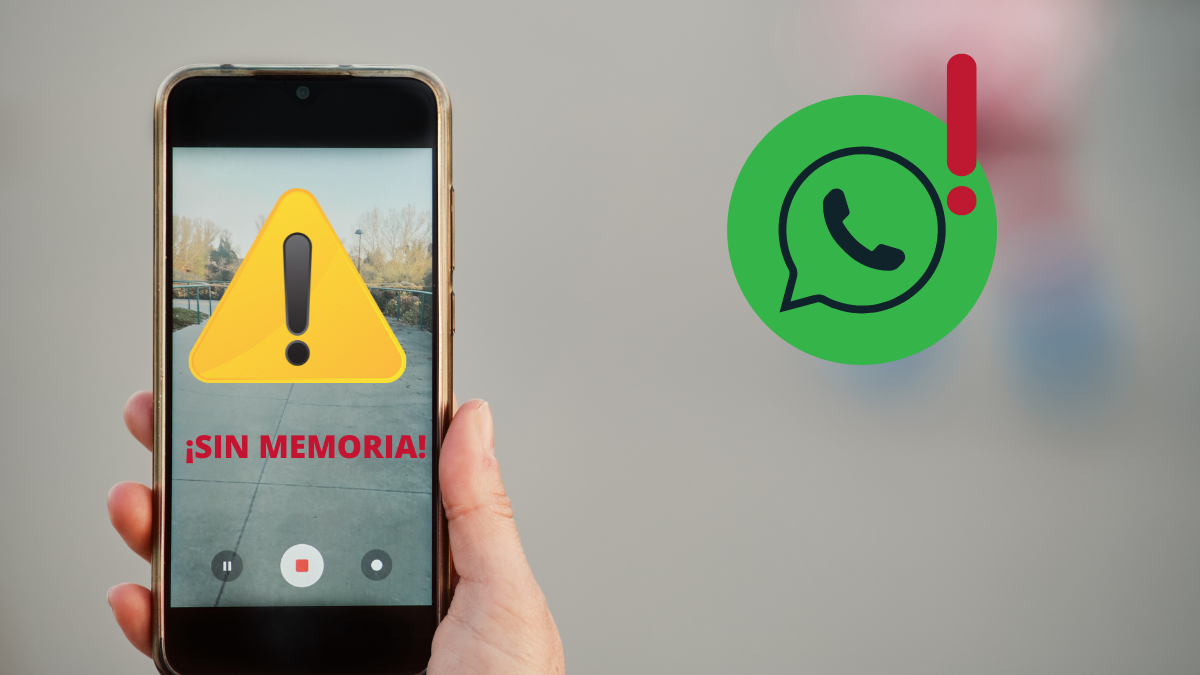
Cuando se descarga WhatsApp, la aplicación viene con unas configuraciones predeterminadas, una de ellas es la que permite que los archivos multimedia como videos, gifs e imágenes se guarden en la memoria interna del celular. Así que, si lleva varios años utilizando la aplicación, y es de los que no barra nada, es posible que los archivos se hayan acumulado en el celular.
Una gran cantidad de archivos termina ocupando un gran porcentaje de memoria, una memoria llena puede generar que el dispositivo se vuelva lento y pierda capacidad de reacción.
Sin embargo, las configuraciones la aplicación se pueden modificar para evitar que el almacenamiento se llene y mejore el rendimiento del dispositivo, que también puede verse afectado por un virus descargado por un archivo infectado.
WhatsApp, cuenta con miles de ajustes que muchos desconocen y que pueden mejorar la experiencia del usuario, uno de estos evita que los archivos multimedia como videos y fotografías se guarden en la memoria del celular y ocupen espacio.
1. Ingrese a la aplicación directamente desde su celular, este cambio no se puede realizar desde la versión web.
2. Ingrese a la sección de ‘Ajustes’
3. Luego seleccione la opción de ‘Chats’
4. Solo deberá desactivar el interruptor que se encuentra en la opción ‘Visibilidad de archivos multimedia’.
Al desactivar esta opción, WhatsApp ya no guardará nuevos archivos multimedia en el celular, de ninguna de las conversaciones, evitando que se llene la memoria interna del dispositivo, y que aparezcan en la galería.
Sin embargo, esta opción no elimina los archivos que ya se encuentran descargados en el celular, así que si quiere liberar más espacio deberá eliminarlos de manera manual.
Le puede interesar: ¿No tiene foto de perfil en WhatsApp? Su cuenta podría sufrir cambios
Esta opción puede personalizarse en cada una de las conversaciones que se tengan en la aplicación, así tenga los mensajes temporales activados.
Para desactivar esta opción solo deberá entrar al chat elegido y pulsar sobre el nombre de contacto o del grupo. Una vez adentro deberá seleccionar la opción ‘Visibilidad de archivos multimedia’, a diferencia de la opción general, esta vez deberá marcar la opción ‘Sí’.
De esta forma, los archivos multimedia que reciba de esa conversación se guardarán en la memoria del celular y serán visibles en la galería del móvil.
Leer más: ¿Está el suyo? Lista de celulares que no tendrán WhatsApp a partir de agosto
Si quiere liberar más espacio en el dispositivo, además de evitar que los archivos multimedia se descarguen al celular, podrá borrar la memoria caché del celular.
Esta memoria debería eliminarse periódicamente, pues ayudará a borrar archivos que no son indispensables para el funcionamiento de la aplicación, en este caso WhatsApp.
Para eliminar la memoria caché solo deberá entrar a los ajustes de su celular e ir al apartado de ‘Aplicaciones’. Allí deberá elegir WhatsApp, una vez haya seleccionado la aplicación de mensajería, se desplegará la cantidad de espacio que utiliza la aplicación. Ahora solo deberá escoger la opción ‘Eliminar caché’, inmediatamente se liberarán varios MB de memoria.